Windows10系统之家 - 安全纯净无插件系统之家win10专业版下载安装
时间:2017-03-08 14:26:24 来源:Windows10之家 作者:huahua
超清视频资源文件体积都很大,当用户下载时,需要的时间也很长,在默认情况下,Win10系统电脑在没有操作一段时间以后就会进入睡眠状态,下载就会被中断。下面介绍 睡眠也能继续下载的设置技巧,还适当Win10睡眠挂游戏的用户,具体方法如下:
步骤一:修改注册表
1、打开注册表编辑器,备份注册表,然后修改注册表,定位至以下注册表项:
HKEY_LOCAL_MACHINE\SYSTEM\CurrentControlSet\Control\Session Manager\Power
PS:Win10 系统中可复制以上路径到注册表编辑器地址栏中按回车,即可快速定位。另外你还可以简化输入注册表的跟路径。
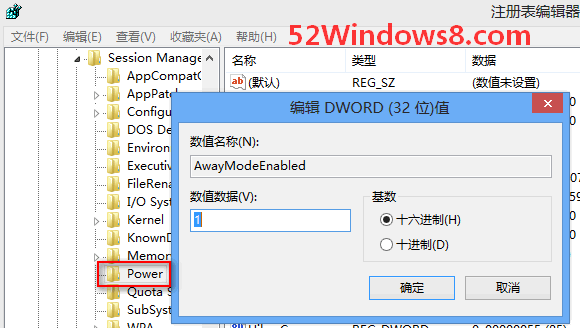
2、在右侧窗口中新建一个“DWORD 32位”值,把该值命名为“AwayModeEnabled”,双击该值把数值数据修改为“1”,基数为“十六进制”,确定,关闭注册表。
PS:该操作实际上是开启了Win10离开模式,有一个副作用是Win10进入睡眠状态以后会不锁屏,从睡眠状态唤醒时会直接显示睡眠前的工作界面,而不再显示锁屏界面和输入密码登录界面,注重安全和隐私的朋友请注意这一点。
步骤二:更改高级电源设置
1、 在Win10任务栏的Cortana小娜搜索框中输入“电源选项”或运行“POWERCFG.CPL”命令打开“控制面板\硬件和声音\电源选项”窗口。
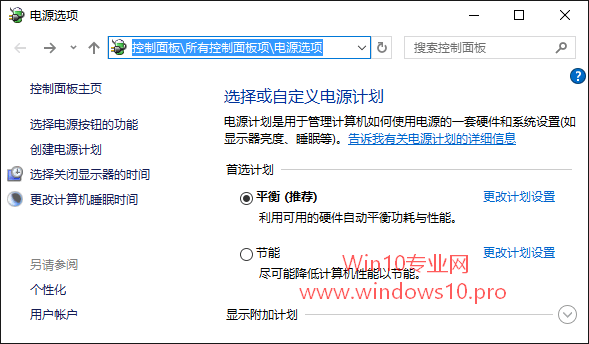
2、点击左侧的“选择关闭显示器的时间”,“使计算机进入睡眠状态”设置为“从不”。

3、点击底部的“更改高级电源设置”打开“电源选项高级设置”窗口。
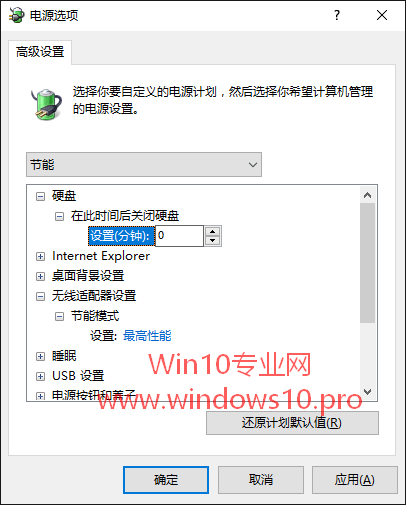
4、把“在此时间后关闭硬盘”设置为 0 ,也就是“从不”;把“无线适配器设置”的节能模式设置为“最高性能”。确定。
PS:笔记本电脑则需修改“接通电源”下的相关选项。
步骤三:禁用网卡的节能属性
1、打开Win10设备管理器,在“网络适配器”下找到你的网卡,双击网卡设备打开属性窗口。
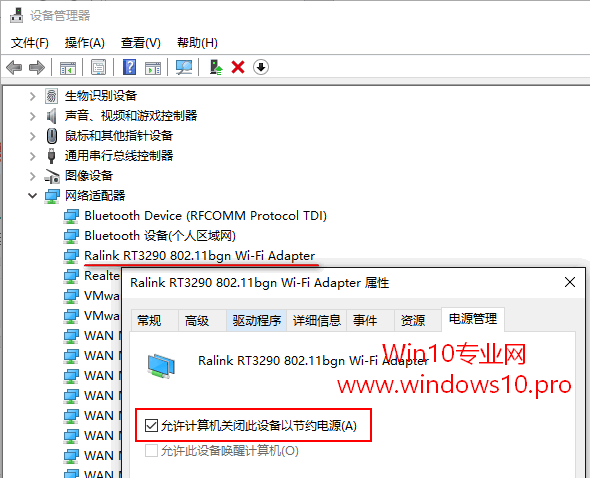
2、切换到“电源管理”选项卡,取消勾选“允许计算机关闭此设备以节约电源”即可。
3、有些网卡属性窗口,需切换到“高级”选项卡,在左侧窗格找到“最小耗电”属性项,然后在右侧窗格中把值设置为“已禁用”。
以上就是睡眠也能继续下载的设置技巧介绍了,Win10即使进入了睡眠状态关闭了显示器降低了处理器功耗,但下载却能够继续进行而不中断,或是需要win10睡眠挂游戏 的用户,也可进行以上设置来实现哦。
相关文章
热门教程
热门系统下载
热门资讯





























